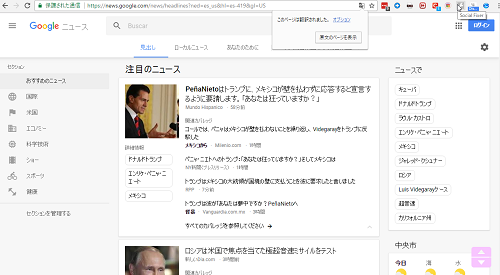
Googleのブラウザ「Chrome」の便利な使い方です。
インターネットを閲覧していると、英語のサイトがあって、
日本語の対応がされていないと何が書いてあるかわからなくて
諦めてしまう…ということもあるのではないでしょうか。
インターネットブラウザの「Chrome」では簡単に
英語を始めとする様々な外国語のサイトも簡単に翻訳してくれる
便利な機能があります。
注目の商品がたくさん!
![]()
詳しい動画解説 ↓↓↓
Chrome翻訳機能の使い方
※例として英語のサイトで解説します。
1、
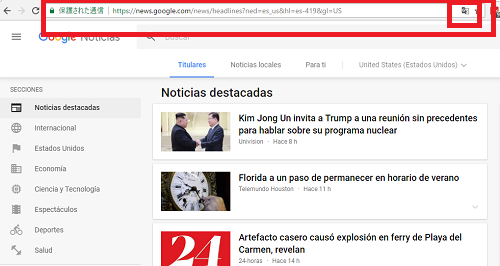
外国語のサイトが開くとアドレスバーの右端にこのようなマークが
表示されています。
2、
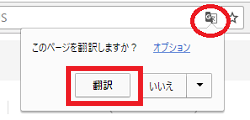
こちらをクリック(または自動で)このような画面が開くので
「翻訳」をクリックします。
3、
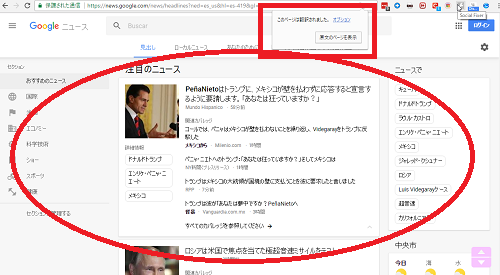
このように「このページは翻訳されました」という表示に変わり
翻訳されました。
4、
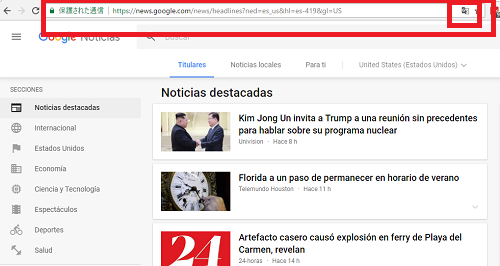
アドレスバーにこちらのマークがない場合は、
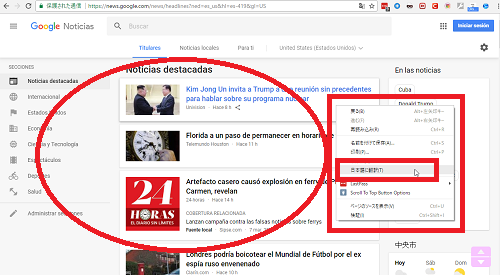
画面上を右クリックすると、メニューが開くのでその中から
「日本語に翻訳」をクリックすると翻訳されます。
5、
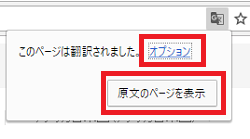
翻訳後、「原文のページを表示」をクリックすると
元の外国語に戻ります。
「オプション」をクリックすると
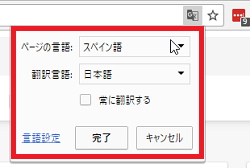
翻訳言語を変えたりすることができます。
「常に翻訳する」にチェックを入れておくと、
外国語のサイトが開いた時自動で翻訳されます。
6、
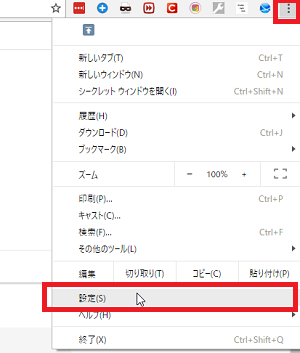
画面右上の「︙」から「設定」をクリックして
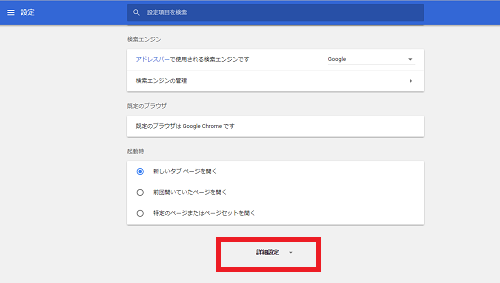
「詳細設定」をクリックして、
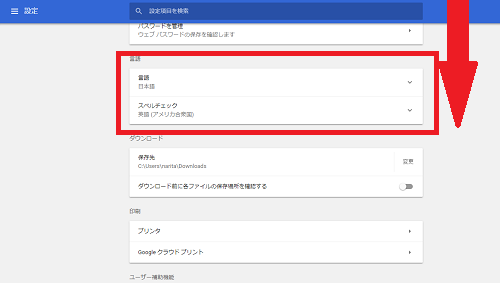
スクロールして「言語」の欄から、
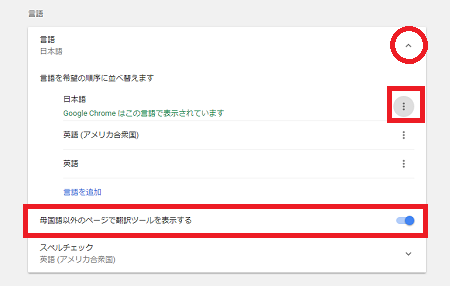
「母国語以外のページで翻訳ツールを表示する」を
ONにしておきます。









